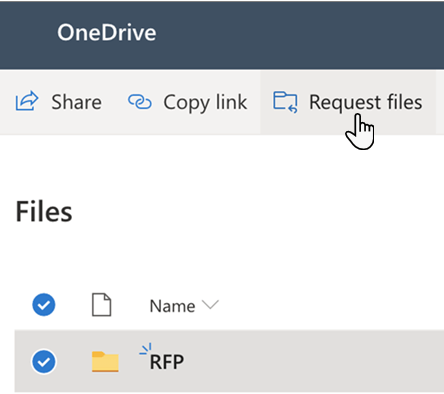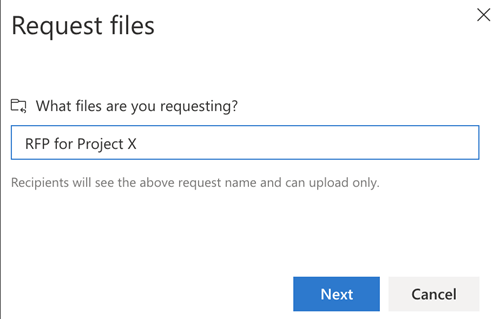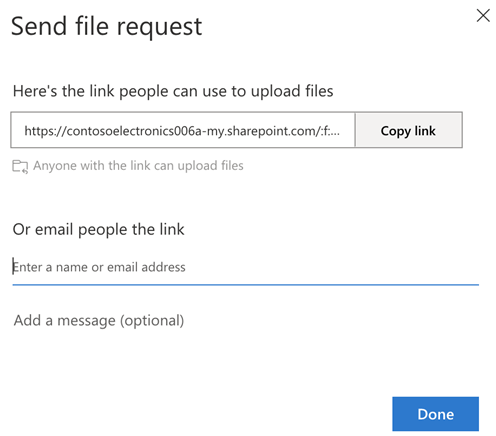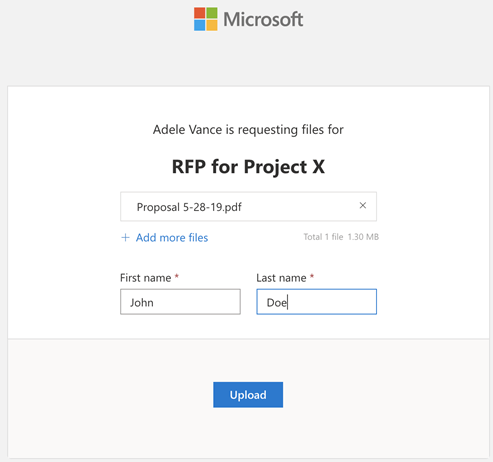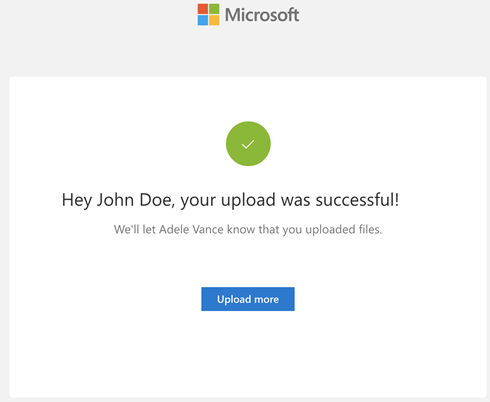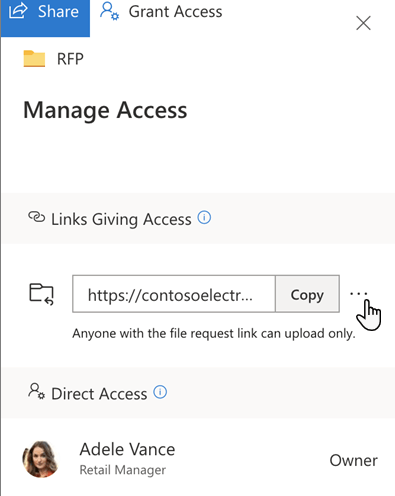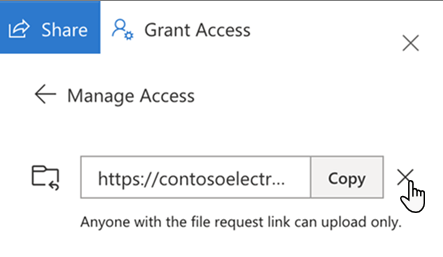OneDrive või SharePointi failitaotluse funktsiooni abil saate valida kausta, kus teised saavad faile teie saadetud lingi abil üles laadida. Inimesed, kellelt te faile taotlete, saavad faile ainult üles laadida; nad ei näe kausta sisu, ei saa faile redigeerida, kustutada ega alla laadida ega isegi vaadata, kes veel on faile üles laadinud.
Failitaotlusega:
-
Kõik, kellel on failitaotluse link, saavad teile faili saata; Neil pole vaja OneDrive.
-
Kõik teile saadetud failid salvestatakse ühte teie valitud kausta.
-
Igal failil on eesliide, mis aitab teil tuvastada, kes selle üles laadis.
-
Kui üles laaditakse kaks samanimelist faili, lisab OneDrive teise faili nimele automaatselt numbri.
-
Inimesed, kes teie taotlusele vastab, saab faile ainult üles laadida. Nad ei saa teie OneDrive sisu vaadata ega redigeerida.
Lisateabe saamiseks valige allpool soovitud suvand.
Failide taotlemiseks tehke järgmist.
-
Valige oma OneDrive kaust, kuhu soovite failid üles laadida, ja seejärel valige Taotle faile.
-
Sisestage jaotises Milliseid faile taotlete? teistelt taotletavate failide kirjeldav nimi. See kirjeldus kuvatakse siis, kui ta saab failitaotluse.
-
Valige Next (Edasi).
-
Taotluse lingi kopeerimiseks ja kõigile, kellelt soovite faile taotleda, võite valida käsu Kopeeri link või sisestada nende inimeste meiliaadressid või aadressid, kellelt soovite faile taotleda. Samuti saate tippida sõnumi, mis lisatakse meilisõnumisse, mille OneDrive neile saata.
-
Valige Valmis.
Teile saadetakse meiliteatis iga kord, kui keegi teie failitaotluse kausta faile üles laadib.
Kui soovite redigeerida failitaotluse kirjeldavat nime, valige kaust ja seejärel valige uuesti Taotle faile ja seejärel muutke nime. Inimesed, kellele te taotluse saatsite, näevad failide üleslaadimisel uut nime.
Kõik, kellel on link, saavad faile taotlusesse üles laadida. Kuid nad ei saa kausta muud sisu vaadata ega redigeerida ega vaadata, kes veel saavad faile üles laadida.
Kui adressaadid lingi valivad, kuvatakse neile järgmine teade:
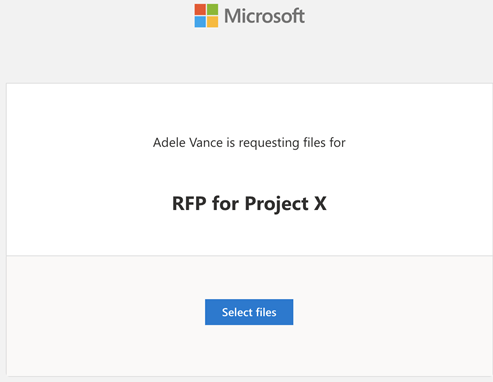
Märkused:
-
Kui adressaat pole sisse logitud, palutakse adressaadil lisada ees- ja perekonnanimi, et taotleja saaks tuvastada üleslaaditud failid. Esitatud ees- ja perekonnanime ei valideerita; see on ainult taotleja mugavuse huvides ja ei taga identiteeti, kui adressaat pole praegu sisse logitud.
-
Kui adressaat on sisse logitud ja vastab taotlusele, salvestatakse identiteet üleslaadimise osana.
-
Klõpsake nuppu Vali failid, liikuge sirvides sobivasse kausta ja valige taotletav fail. Kui teil on vaja lisada täiendavaid faile, valige Lisa veel faile.
-
Kui olete valinud kõik soovitud failid, valige Laadi üles.
-
Adressaadid saavad uue teatise, kui nende failid on edukalt üles laaditud.
Failide taotlemise lõpetamiseks kustutage failitaotluse link, kui olete teistelt failide vastuvõtmise lõpetanud. Kui olete lingi kustutanud, ei saa inimesed, kellel on link, enam sellesse kausta faile üles laadida.
-
Valige OneDrive failitaotluse kaust.
-
Valige kolmikpunkt (...).
-
Valige Halda Juurdepääsu.
-
Valige jaotises Juurdepääsu andvad lingid taotluselingi kõrval kolmikpunkt (...).
-
Valige lingi kõrval x .
-
Valige Kustuta link.
Lingi kustutamist ei saa tagasi võtta. Kui peate selles kaustas uuesti faile koguma, looge kausta kohta uus failitaotlus ja saatke adressaatidele uus link või meilikutse.
Märkused:
-
Teie administraator peab lubama failide taotlemise funktsiooni Luba failitaotlused SharePointis või OneDrive'is – SharePoint teenusekomplektis Microsoft 365.
-
See funktsioon pole saadaval Office 365, mida käitab 21Vianet, OneDrive kodukasutajatele ega Office 365 Germany.